Así se migra con la herramienta de migración SharePoint
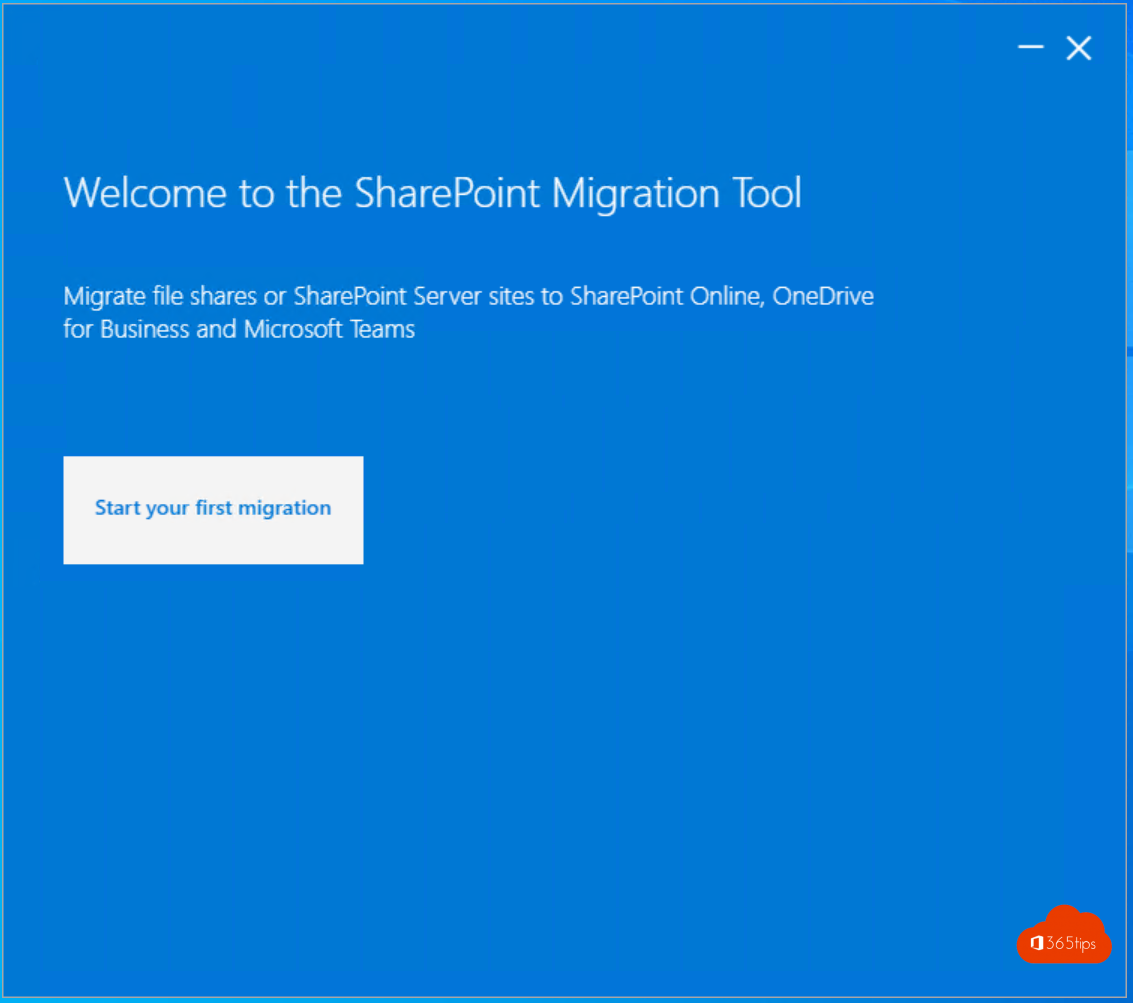
¿Tu organización ha cambiado a Office 365 y ¿quieres migrar tus documentos a OneDrive? Entonces, ¡sigue las siguientes instrucciones!
¿Por qué es mejor utilizar la herramienta de migración SharePoint para los documentos personales?
- Si tienes una estructura de carpetas profunda, no puedes simplemente soltar las carpetas en OneDrive. (cliente de sincronización) y el cliente no va a sincronizar algunos archivos, muy inconveniente.
- Por ejemplo, si tienes varios ordenadores y quieres migrar datos concretos o muchos datos.
- Utilizas tu propio ordenador y no tienes un ordenador del trabajo o no quieres utilizar el cliente OneDrive.
1. Descarga la herramienta de migración SharePoint
- Descarga los archivos de instalación de: https://aka.ms/spmt-ga-page
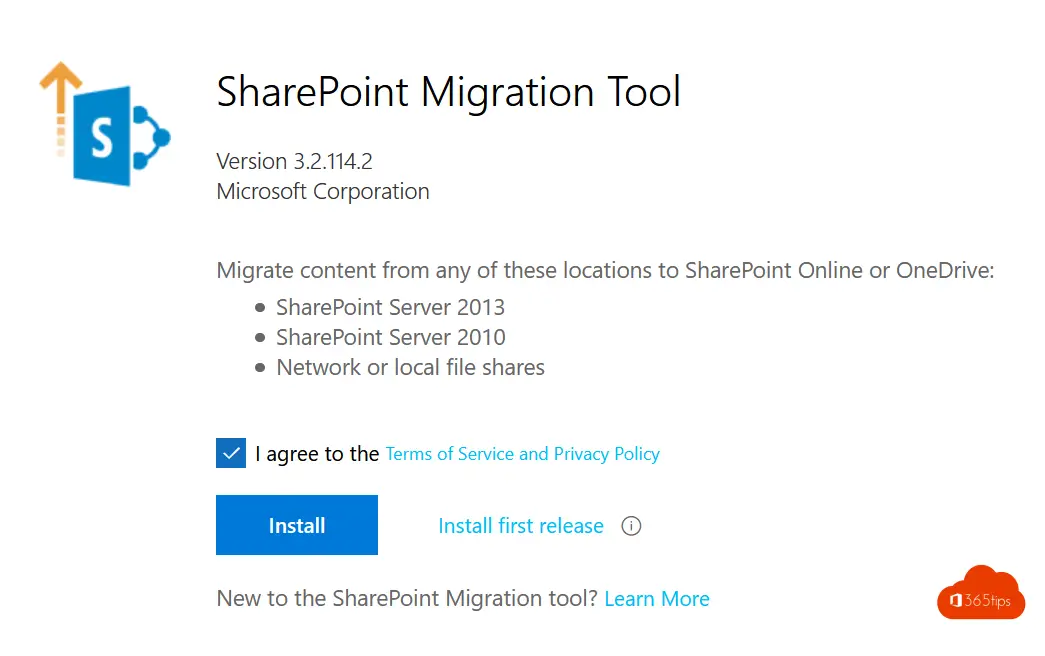
2. abre la Herramienta de Migración
- Migrar archivos compartidos o SharePoint sitios de servidor a SharePoint Online , OneDrive for Business y Microsoft Teams
- ¡Inicia tu primera migración!
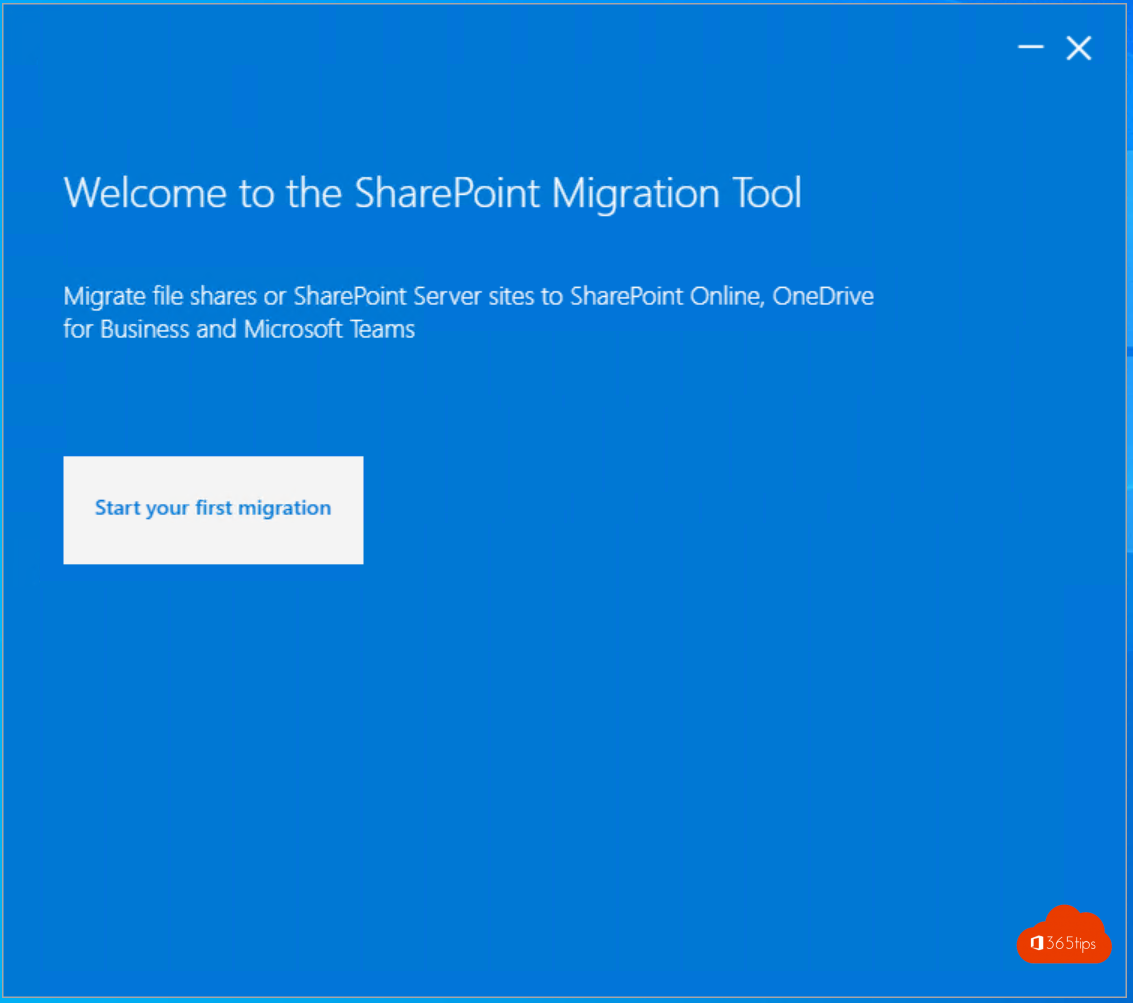
3. ¿Qué contenidos quieres migrar?
- Selecciona Compartir archivos
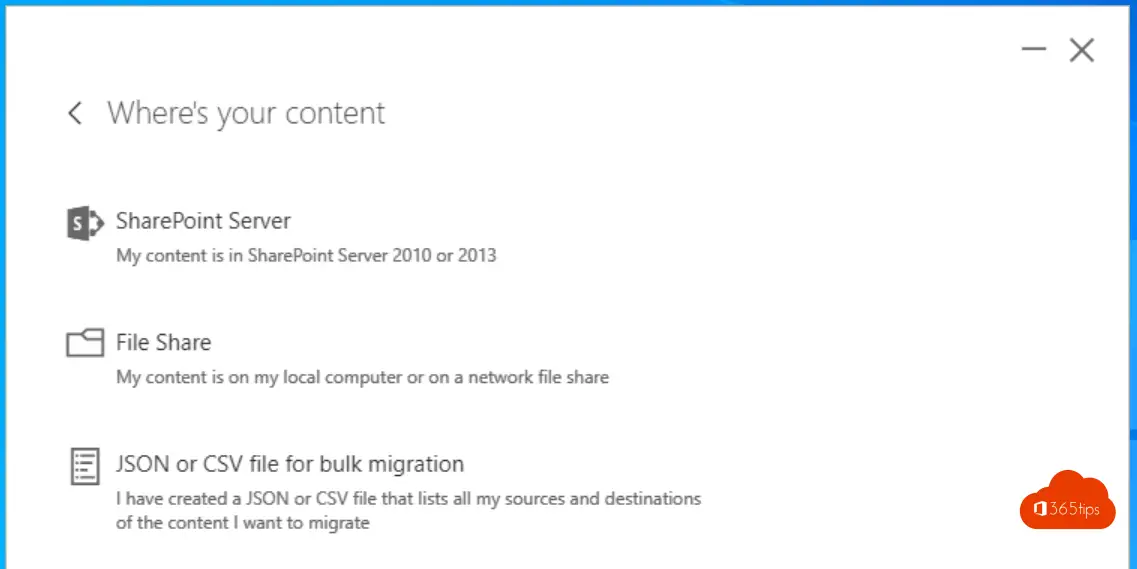
4. Selecciona tu fuente
- Selecciona las carpetas que deseas migrar.
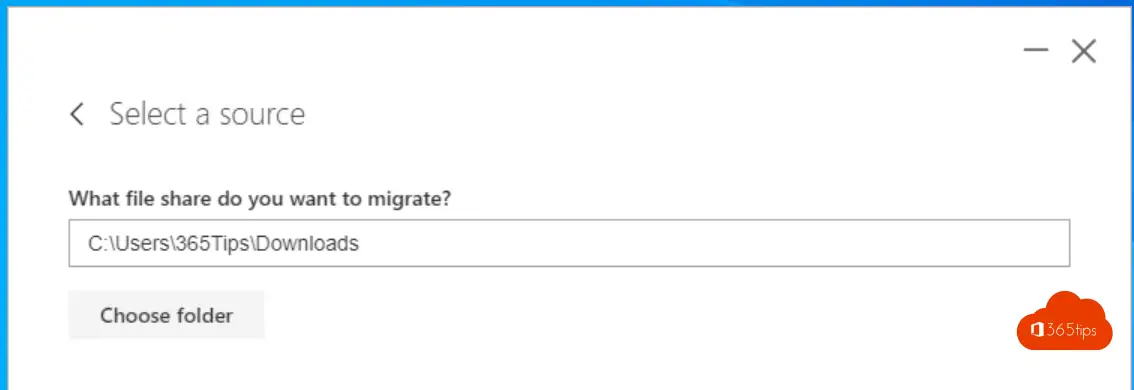
5. Selecciona el destino
- Inicia sesión en https://portal.office.com y navega hasta tu OneDrive
- Copia la URL del navegador a tu destino en la Herramienta de Migración SharePoint
- https://m365tips-my.sharepoint.com/personal/info_365tips_be/ (voorbeeld)
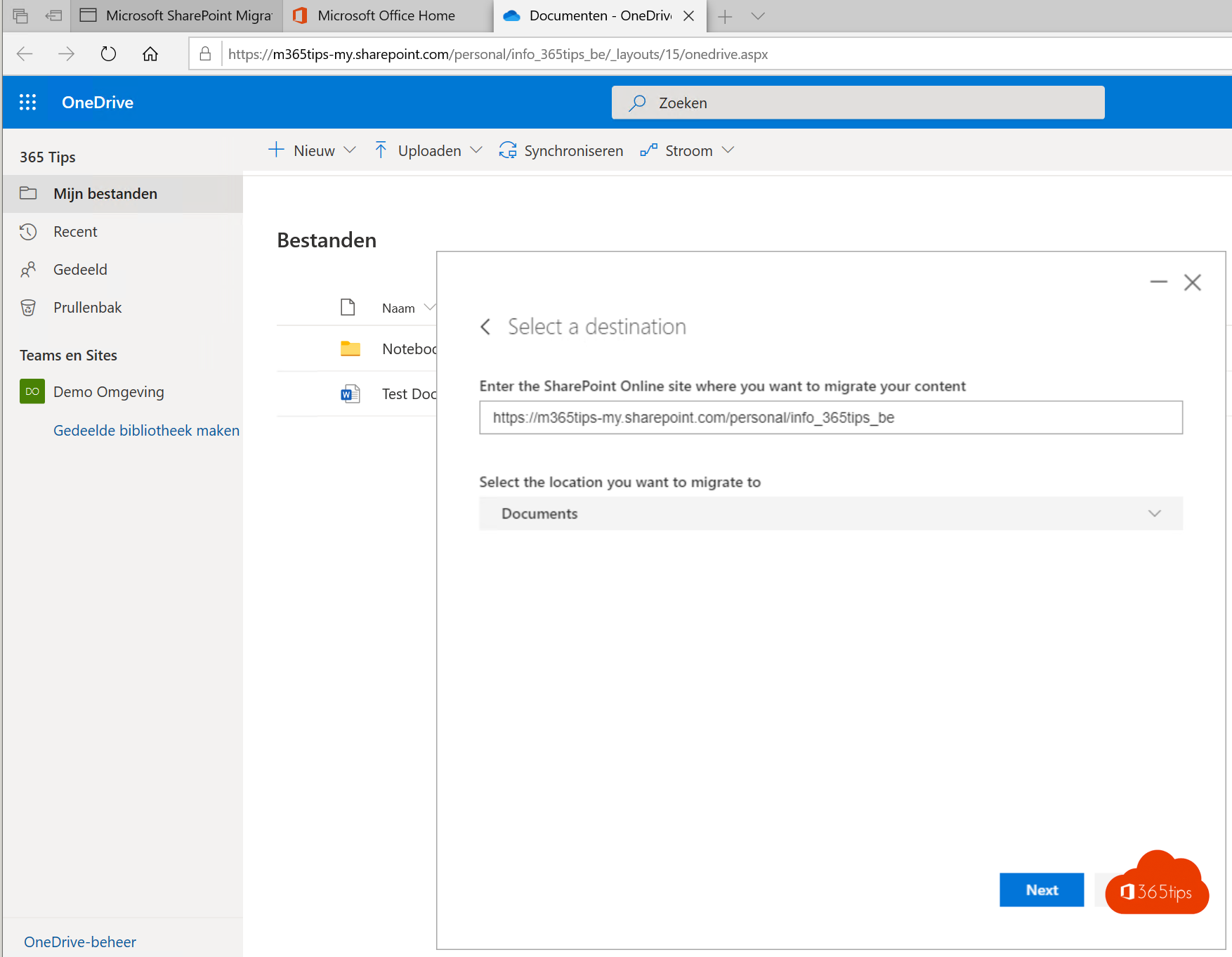
6. Revisar la migración
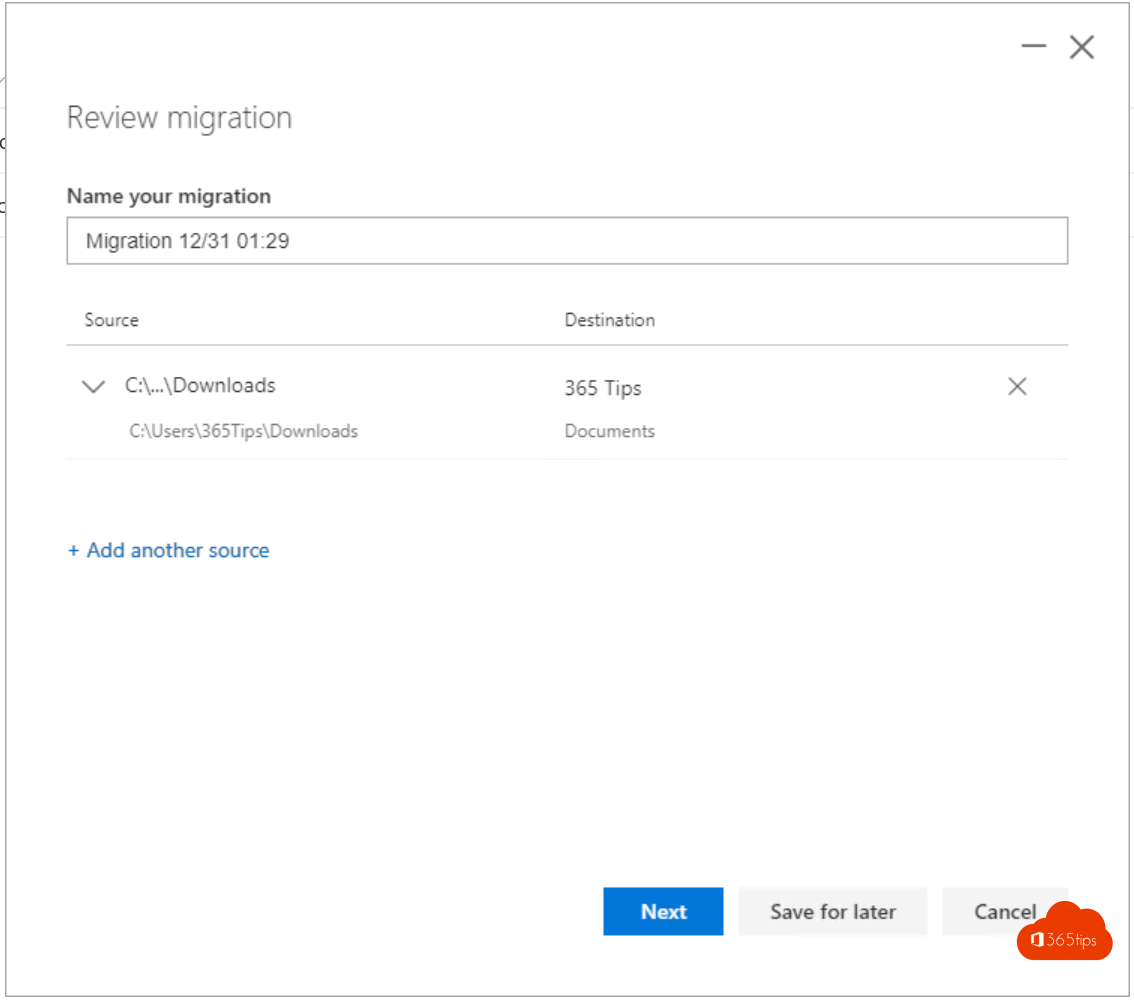
7. ¡Migra!
- Haz clic en ¡Migrar!
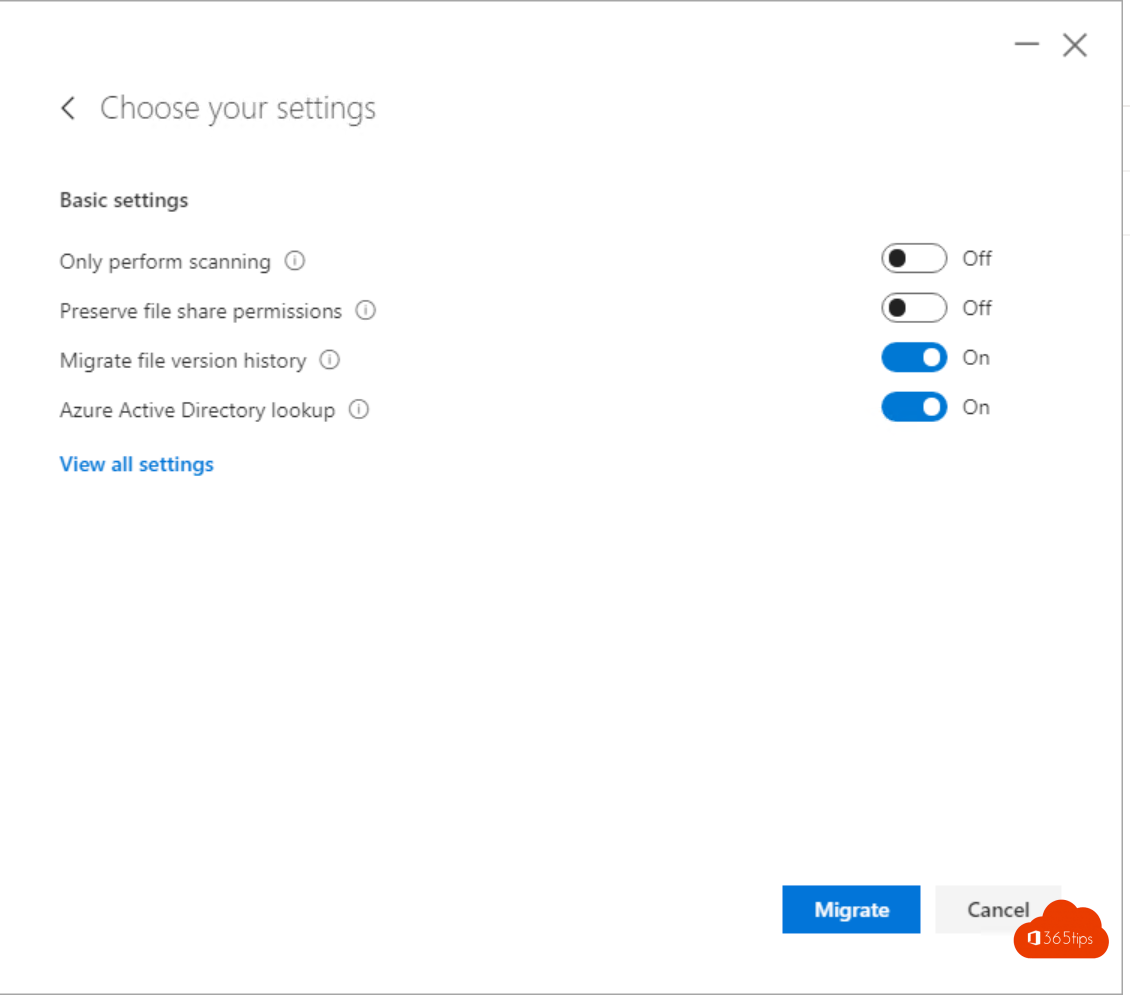
Lee también
Archivo(s) de OneDrive eliminado(s), ¿y ahora qué?
Governance para OneDrive for business
¡10 razones para usar OneDrive para empresas!
Inicio rápido de OneDrive para la empresa
Suscríbete
Iniciar sesión
0 Comentarios